如何从 Mac 中删除 Search.searchdcnow.com
删除 Search.searchdcnow.com 的简单提示
当用户通过首选第三方页面以捆绑方式安装某些软件时,Search.searchdcnow.com 会劫持已安装的 Web 浏览器。这会在无意中发生,并且发生在每个人身上。值得庆幸的是,Polarity Technologies LTD 开发的劫机病毒不是恶意程序。但是,它可能会给您带来问题,因此您应该立即考虑将其删除。
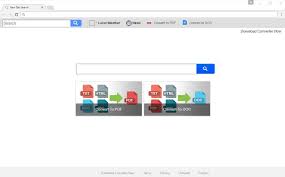
这个入侵者是一个名为 Download Converter Now 的浏览器扩展程序,也称为 Download Converter V3.7,尽管它可以与一些其他软件一起进入系统。它声称提供多种格式的文件转换工具,为用户提供“在浏览器新标签上的免费网络搜索”。
虽然这些功能真的很诱人,但我们担心它只是一个看似有用但实际上进行主要浏览器设置以优先考虑 Search.searchdcnow.com 搜索引擎的软件。可以很容易地观察到浏览器主页、新标签页和搜索引擎选项的更改,因为这个提升的 URL 可能会取代默认主页、新标签页和搜索引擎选项。
Search.searchdcnow.com 搜索引擎的问题在于,它没有提供相关的自然搜索结果,而是跟踪用户的在线浏览活动,并提供定制的、充满广告的搜索结果,其中包含指向第三方页面的链接。这些页面通常不安全。因此,遇到此类页面时要小心,因为它们可能会触发不需要的下载或要求提供个人数据。
如果您重视您的隐私,最好尽快从系统中删除 Search.searchdcnow.com。通过使用一些信誉良好的防病毒工具来专业地执行删除过程,这些工具可以轻松地从系统中定位和删除所有威胁。此外,该工具将来还会处理各种恶意软件感染。
Search.searchdcnow.com 是如何进入我的系统的?
研究表明,开发人员使用欺骗性捆绑方法分发 Download Converter Now。虽然流氓扩展可以有官方下载网站,但许多用户可能会在未经他们同意的情况下无意中安装 PUA。捆绑是将第三方应用程序与常规软件捆绑在一起的隐秘方法。开发人员将捆绑的应用程序隐藏在下载/安装过程的自定义/高级和类似设置中。因此,跳过此部分通常会导致在系统中无意安装不需要的应用程序。
如何防止安装PUA?
为避免任何不需要的下载,您不应该匆忙进行下载/安装过程。选择自定义/高级设置并仔细分析每个步骤。选择退出所有附加的应用程序并拒绝下载/安装它们的提议。如果可能,只使用官方网站,避免使用 p2p 网络、免费文件托管网站和第三方下载器/安装器——它们通常提供可疑和/或捆绑的内容。
侵入性广告甚至会导致安装 PUA。但是,只有那些旨在运行某些恶意脚本的广告才能触发不需要的下载。这些广告通常显示在各种阴暗的页面上。当您遇到此类广告/重定向时,请检查系统中是否存在不需要的应用程序和/或浏览器扩展程序/插件以将其删除,因为它们是广告在网络会话期间出现的主要嫌疑人。
特别优惠(适用于Macintosh)
Search.searchdcnow.com可能是令人毛骨悚然的计算机感染,由于它使文件隐藏在计算机上,因此可能一次又一次地恢复其存在。 为了轻松清除此恶意软件,建议您尝试使用功能强大的反恶意软件扫描程序,以帮助您清除此病毒
删除与Search.searchdcnow.com相关的文件和文件夹

打开“菜单”栏,然后单击“查找器”图标。选择“转到”,然后单击“转到文件夹…”
步骤1:在/ Library / LaunchAgents文件夹中搜索可疑和可疑恶意软件生成的文件

在“转到文件夹”选项中键入/ Library / LaunchAgents

在“启动代理”文件夹中,搜索您最近下载的所有文件,然后将其移至“废纸””。浏览器劫持者或广告软件创建的文件的示例很少如下:“ myppes.download.plist”,“ mykotlerino.Itvbit.plist”,installmac.AppRemoval.plist和“ kuklorest.update.plist”等等上。
步骤2:在“ / Library / Application”支持文件夹中检测并删除广告软件生成的文件

在“转到文件夹..bar”中,键入“ / Library / Application Support”

在“应用程序支持”文件夹中搜索任何可疑的新添加的文件夹。如果您检测到其中任何一个,例如“ NicePlayer”或“ MPlayerX”,则将它们发送到“垃圾箱”文件夹。
步骤3:在/ Library / LaunchAgent文件夹中查找由恶意软件生成的文件:

转到文件夹栏,然后输入/ Library / LaunchAgents

您位于“ LaunchAgents”文件夹中。在这里,您必须搜索所有新添加的文件,如果发现可疑文件,请将其移至“已删除邮件”。由恶意软件生成的可疑文件的一些示例是“ myppes.download.plist”,“ installmac.AppRemoved.plist”,“ kuklorest.update.plist”,“ mykotlerino.ltvbit.plist”等。
步骤4:转到/ Library / LaunchDaemons文件夹并搜索由恶意软件创建的文件

在“转到文件夹”选项中键入/ Library / LaunchDaemons

在新打开的“ LaunchDaemons”文件夹中,搜索任何最近添加的可疑文件,并将它们移至“垃圾箱”。一些可疑文件的示例是“ com.kuklorest.net-preferences.plist”,“ com.avickUpd.plist”,“ com.myppes.net-preference.plist”,“ com.aoudad.net-preferences.plist” “ 等等。
步骤5:使用Combo Cleaner防恶意软件并扫描Mac PC
如果您以正确的方式执行上述所有步骤,则可以从Mac PC中删除恶意软件感染。但是,始终建议您确保您的PC没有被感染。建议使用“ Combo Cleaner Anti-virus”扫描工作站。
特别优惠(适用于Macintosh)
Search.searchdcnow.com可能是令人毛骨悚然的计算机感染,由于它使文件隐藏在计算机上,因此可能一次又一次地恢复其存在。 为了轻松清除此恶意软件,建议您尝试使用功能强大的反恶意软件扫描程序,以帮助您清除此病毒
下载文件后,在新打开的窗口中双击combocleaner.dmg安装程序。接下来是打开“ Launchpad”,然后按“ Combo Cleaner”图标。建议等到“ Combo Cleaner”更新用于恶意软件检测的最新定义。点击“开始组合扫描”按钮。

为了检测恶意软件,将对Mac PC进行深度扫描。如果防病毒扫描报告显示“未发现威胁”,那么您可以继续阅读指南。另一方面,建议在继续操作之前删除检测到的恶意软件感染。

现在,已删除广告软件创建的文件和文件夹,您必须从浏览器中删除流氓扩展名。
从Internet浏览器中删除Search.searchdcnow.com
从Safari删除可疑和恶意扩展

转到“菜单栏”,然后打开“ Safari”浏览器。选择“ Safari”,然后选择“首选项”

在打开的“首选项”窗口中,选择最近安装的“扩展”。应该检测所有此类扩展,然后单击其旁边的“卸载”按钮。如果您有疑问,则可以从“ Safari”浏览器中删除所有扩展名,因为它们都不对浏览器的平稳功能很重要。
如果您仍然面临不必要的网页重定向或激进的广告轰炸,可以重置“ Safari”浏览器。
“重置Safari”
打开Safari菜单,然后从下拉菜单中选择“偏好设置…”。

转到“扩展”选项卡,然后将扩展滑块设置为“关”位置。这会禁用Safari浏览器中所有已安装的扩展

下一步是检查主页。转到“首选项…”选项,然后选择“常规”选项卡。将主页更改为您的首选URL。

还要检查默认的搜索引擎提供商设置。转到“首选项…”窗口,然后选择“搜索”标签,然后选择所需的搜索引擎提供商,例如“ Google”。

接下来是清除Safari浏览器的缓存-转到“首选项…”窗口,然后选择“高级”标签,然后单击“在菜单栏中显示开发菜单”。
转到“开发”菜单,然后选择“空缓存”。

删除网站数据和浏览历史记录。转到“ Safari”菜单,然后选择“清除历史记录和网站数据”。选择“所有历史记录”,然后
单击“清除历史记录”。

从Mozilla Firefox删除不需要的恶意插件
从Mozilla Firefox删除Search.searchdcnow.com加载项

打开Firefox Mozilla浏览器。点击屏幕右上角的“打开菜单”。从新打开的菜单中,选择“附加组件”。

转到“扩展”选项,并检测所有最新安装的加载项。选择每个可疑插件,然后单击它们旁边的“删除”按钮。
如果您要“重置” Mozilla Firefox浏览器,请按照下面提到的步骤进行操作。
重置Mozilla Firefox设置
打开Firefox Mozilla浏览器,然后单击屏幕左上角的“ Firefox”按钮。

在新菜单中,转到“帮助”子菜单,然后选择“疑难解答信息”

在“疑难解答信息”页面中,单击“重置Firefox”按钮。

通过单击“重置Firefox”选项,确认您要将Mozilla Firefox设置重置为默认设置。

浏览器将重新启动,并且设置更改为出厂默认设置
从Google Chrome删除不需要的恶意扩展

打开Chrome浏览器,然后点击“ Chrome菜单”。从下拉选项中,选择“更多工具”,然后选择“扩展”。

在“扩展”选项中,搜索所有最近安装的加载项和扩展。选择它们,然后选择“垃圾箱”按钮。任何第三方扩展对于浏览器的平稳功能都不重要。
重置谷歌浏览器设置
打开浏览器,然后单击窗口右上角的三行栏。

转到新打开的窗口的底部,然后选择“显示高级设置”。

在新打开的窗口中,向下滚动至底部,然后选择“重置浏览器设置”

在打开的“重置浏览器设置”窗口中单击“重置”按钮

重新启动浏览器,您所做的更改将被应用
上面提到的手动过程应按所提及的那样执行。这是一个麻烦的过程,需要大量的技术知识。因此,仅建议技术专家使用。为确保您的PC中没有恶意软件,最好使用功能强大的反恶意软件工具扫描工作站。首选自动删除恶意软件的应用程序,因为它不需要任何其他技术技能和专业知识。
特别优惠(适用于Macintosh)
Search.searchdcnow.com可能是令人毛骨悚然的计算机感染,由于它使文件隐藏在计算机上,因此可能一次又一次地恢复其存在。 为了轻松清除此恶意软件,建议您尝试使用功能强大的反恶意软件扫描程序,以帮助您清除此病毒
下载应用程序并在PC上执行以开始深度扫描。扫描完成后,它将显示与Search.searchdcnow.com相关的所有文件的列表。您可以选择此类有害文件和文件夹,然后立即将其删除。




